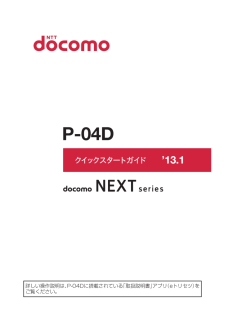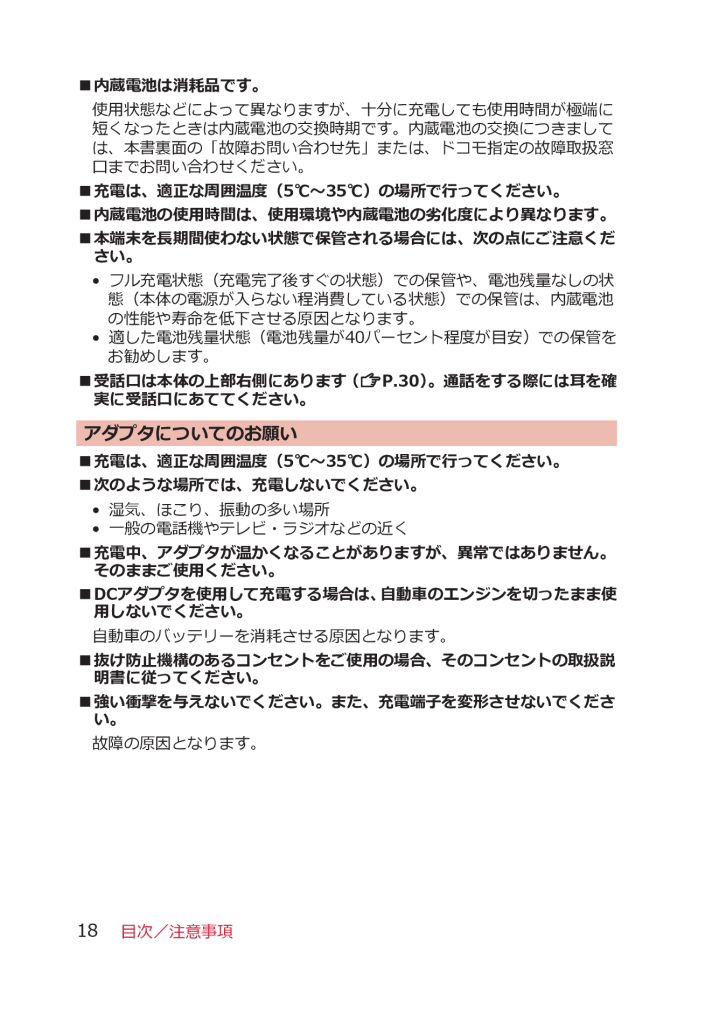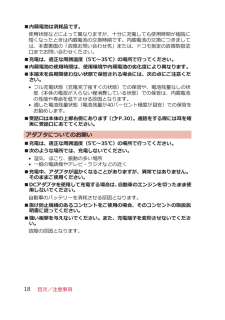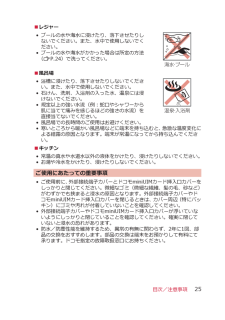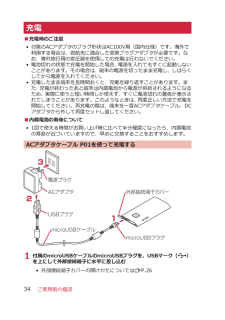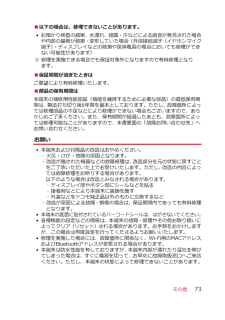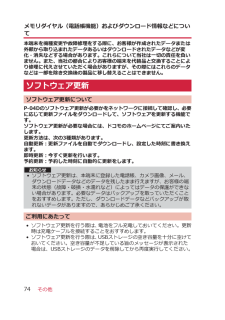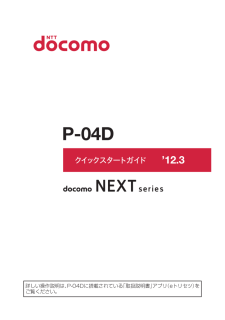5

20 / 103 ページ
現在のページURL
■内蔵電池は消耗品です。使用状態などによって異なりますが、十分に充電しても使用時間が極端に短くなったときは内蔵電池の交換時期です。内蔵電池の交換につきましては、本書裏面の「故障お問い合わせ先」または、ドコモ指定の故障取扱窓口までお問い合わせください。■充電は、適正な周囲温度(5℃~35℃)の場所で行ってください。■内蔵電池の使用時間は、使用環境や内蔵電池の劣化度により異なります。■本端末を長期間使わない状態で保管される場合には、次の点にご注意ください。• フル充電状態(充電完了後すぐの状態)での保管や、電池残量なしの状態(本体の電源が入らない程消費している状態)での保管は、内蔵電池の性能や寿命を低下させる原因となります。• 適した電池残量状態(電池残量が40パーセント程度が目安)での保管をお勧めします。■受話口は本体の上部右側にあります(ZP.30)。通話をする際には耳を確実に受話口にあててください。アダプタについてのお願い■充電は、適正な周囲温度(5℃~35℃)の場所で行ってください。■次のような場所では、充電しないでください。• 湿気、ほこり、振動の多い場所• 一般の電話機やテレビ・ラジオなどの近く■充電中、アダプタが温かくなることがありますが、異常ではありません。そのままご使用ください。■DCアダプタを使用して充電する場合は、自動車のエンジンを切ったまま使用しないでください。自動車のバッテリーを消耗させる原因となります。■抜け防止機構のあるコンセントをご使用の場合、そのコンセントの取扱説明書に従ってください。■強い衝撃を与えないでください。また、充電端子を変形させないでください。故障の原因となります。目次/注意事項18
参考になったと評価  6人が参考になったと評価しています。
6人が参考になったと評価しています。
このマニュアルの目次
-
1 .1 ページ目のマニュアル
-
2 .2 ページ目のマニュアル
-
4 .操作説明についてP-04Dの操作は、以下の方法で説...操作説明についてP-04Dの操作は、以下の方法で説明しています。■「クイックスタートガイド」(本書)基本的な機能の操作について説明しています。■[取扱説明書](本端末のアプリケーション)機能の詳しい案内や操作について説明しています。ホーム画面WW[取扱説明書]• はじめてご利用される際には、本アプリケーションをPlayストアからインストールする必要があります。■「取扱説明書」(PDFファイル)機能の詳しい案内や操作について説明しています。ドコモのホームページでダウンロードhttp://www.nttdoco...
-
5 .本端末のご利用にあたっての注意事項• 本端末はiモ...本端末のご利用にあたっての注意事項• 本端末はiモードのサイト(番組)への接続、iアプリなどには対応しておりません。• 本端末は、データの同期や最新のソフトウェアバージョンをチェックするための通信、サーバーとの接続を維持するための通信など一部自動的に通信を行う仕様となっています。また、アプリケーションのダウンロードや動画の視聴などデータ量の大きい通信を行うと、パケット通信料が高額になりますので、パケット定額サービスのご利用を強くおすすめします。• 本端末にはmicroSDカードを挿入して使用することができま...
-
6 .目次本体付属品/試供品. . . . . . . ...目次本体付属品/試供品. . . . . . . . . . . . . . . . . . . . . . . . . . . . . . . . . . . . 1操作説明について . . . . . . . . . . . . . . . . . . . . . . . . . . . . . . . . . . . . . 2本端末のご利用にあたっての注意事項 . . . . . . . . . . . . . . . . . . . . . . . . 3安全上のご注意(必ずお守りください) . ...
-
7 .その他68オプション品・関連機器のご紹介. . ....その他68オプション品・関連機器のご紹介. . . . . . . . 68トラブルシューティング(FAQ). . . . . . . . 68保証とアフターサービス. . . . . . . . . . . . . 72ソフトウェア更新. . . . . . . . . . . . . . . . . . 74携帯電話機の比吸収率(SAR) . . . . . . . . . 81European RF Exposure Information . . . . 82Declaration of Confo...
-
8 .安全上のご注意(必ずお守りください)■ご使用の前に...安全上のご注意(必ずお守りください)■ご使用の前に、この「安全上のご注意」をよくお読みの上、正しくお使いください。また、お読みになった後は大切に保管してください。■ここに示した注意事項は、お使いになる人や、他の人への危害、財産への損害を未然に防ぐための内容を記載していますので、必ずお守りください。■次の表示の区分は、表示内容を守らず、誤った使用をした場合に生じる危害や損害の程度を説明しています。この表示は、取り扱いを誤った場合、「死亡または重傷を負う危険が切迫して生じることが想定される」内容です。この表示は...
-
9 .指示に基づく行為の強制(必ず実行していただくこと)...指示に基づく行為の強制(必ず実行していただくこと)を示します。電源プラグをコンセントから抜いていただくことを示す記号です。■「安全上のご注意」は下記の6項目に分けて説明しています。本端末、アダプタ、ドコモminiUIMカードの取り扱いについて<共通> . . . . . . . . . . . . . . . . . . . . . . . . . . . . . . . . . . . . . . . . . . . . . . P.7本端末の取り扱いについて . . . . . . . . . ....
-
10 .本端末に使用するアダプタは、NTTドコモが指定した...本端末に使用するアダプタは、NTTドコモが指定したものを使用してください。火災、やけど、けが、感電の原因となります。強い力や衝撃を与えたり、投げ付けたりしないでください。火災、やけど、けが、感電の原因となります。外部接続端子やイヤホンマイク端子に導電性異物(金属片、鉛筆の芯など)を接触させないでください。また、内部に入れないでください。火災、やけど、けが、感電の原因となります。使用中や充電中に、布団などで覆ったり、包んだりしないでください。火災、やけどの原因となります。ガソリンスタンドなど引火性ガスが発生す...
-
11 .湿気やほこりの多い場所や高温になる場所には、保管し...湿気やほこりの多い場所や高温になる場所には、保管しないでください。火災、やけど、感電の原因となります。子供が使用する場合は、保護者が取り扱いの方法を教えてください。また、使用中においても、指示どおりに使用しているかをご確認ください。けがなどの原因となります。乳幼児の手の届かない場所に保管してください。誤って飲み込んだり、けがなどの原因となったりします。本端末をアダプタに接続した状態で長時間連続使用される場合には特にご注意ください。充電しながらアプリケーション(ゲーム)などを長時間行うと本端末やアダプタの温度...
-
12 .ドコモminiUIMカード挿入口に水などの液体や金...ドコモminiUIMカード挿入口に水などの液体や金属片、燃えやすいものなどの異物を入れないでください。火災、やけど、けが、感電の原因となります。航空機内や病院など、使用を禁止された区域では、本端末の電源を切ってください。電子機器や医用電気機器に悪影響を及ぼす原因となります。医療機関内における使用については各医療機関の指示に従ってください。航空機内での使用などの禁止行為をした場合、法令により罰せられます。ただし、電波を出さない設定にすることなどで、機内で本端末が使用できる場合には、航空会社の指示に従ってご使用...
-
13 .万が一、ディスプレイ部やカメラのレンズを破損した際...万が一、ディスプレイ部やカメラのレンズを破損した際には、割れたガラスや露出した本端末の内部にご注意ください。ディスプレイ内部やカメラのレンズの表面には耐衝撃性の樹脂を使用し、ガラスやレンズが飛散りにくい構造となっておりますが、誤って割れた破損部や露出部に触れますと、けがの原因となります。内蔵電池が漏液したり、異臭がしたりするときは、直ちに使用をやめて火気から遠ざけてください。漏液した液体に引火し、発火、破裂の原因となります。本端末が破損したまま使用しないでください。火災、やけど、けが、感電の原因となります。...
-
14 .ディスプレイを見る際は、十分明るい場所で、画面から...ディスプレイを見る際は、十分明るい場所で、画面からある程度の距離をとってご使用ください。視力低下の原因となります。内蔵電池内部の液体などが漏れた場合は、顔や手などの皮膚につけないでください。失明や皮膚に傷害を起こす原因となります。液体などが目や口に入った場合や、皮膚や衣類に付着した場合は、すぐにきれいな水で洗い流してください。また、目や口に入った場合は、洗浄後直ちに医師の診断を受けてください。アダプタの取り扱いについてACアダプタには、付属のmicroUSBケーブル以外を接続しないでください。火災、やけど、...
-
15 .コンセントやシガーライターソケットにつないだ状態で...コンセントやシガーライターソケットにつないだ状態で充電端子をショートさせないでください。また、充電端子に手や指など、身体の一部を触れさせないでください。火災、やけど、感電の原因となります。アダプタのコードの上に重いものをのせないでください。火災、やけど、感電の原因となります。コンセントにACアダプタを抜き差しするときは、金属製ストラップなどの金属類を接触させないでください。火災、やけど、感電の原因となります。濡れた手でアダプタのコード、コンセントに触れないでください。火災、やけど、感電の原因となります。指定...
-
16 .長時間使用しない場合は、電源プラグをコンセントやシ...長時間使用しない場合は、電源プラグをコンセントやシガーライターソケットから抜いてください。火災、やけど、感電の原因となります。万が一、水などの液体が入った場合は、直ちにコンセントやシガーライターソケットから電源プラグを抜いてください。火災、やけど、感電の原因となります。お手入れの際は、電源プラグをコンセントやシガーライターソケットから抜いて行ってください。火災、やけど、感電の原因となります。ドコモminiUIMカードの取り扱いについてドコモminiUIMカードを取り外す際は切断面にご注意ください。けがの原因...
-
17 .植込み型心臓ペースメーカおよび植込み型除細動器など...植込み型心臓ペースメーカおよび植込み型除細動器などの医用電気機器を装着されている場合は、装着部から本端末は22cm以上離して携行および使用してください。電波により医用電気機器の作動に悪影響を及ぼす原因となります。自宅療養などにより医療機関の外で、植込み型心臓ペースメーカおよび植込み型除細動器以外の医用電気機器を使用される場合には、電波による影響について個別に医用電気機器メーカなどにご確認ください。電波により医用電気機器の作動に悪影響を及ぼす原因となります。材質一覧使用箇所 材質/表面処理イヤホンマイク端子(...
-
18 .取り扱い上のご注意共通のお願い■P-04Dは防水/...取り扱い上のご注意共通のお願い■P-04Dは防水/防塵性能を有しておりますが、本端末内部に水や粉塵を浸入させたり、付属品、オプション品に水や粉塵を付着させたりしないでください。アダプタ、ドコモminiUIMカードは防水/防塵性能を有しておりません。風呂場などの湿気の多い場所でのご使用や、雨などがかかることはおやめください。また身に付けている場合、汗による湿気により内部が腐食し故障の原因となります。調査の結果、これらの水濡れによる故障と判明した場合、保証対象外となり修理できないことがありますので、あらかじめご...
-
19 .本端末についてのお願い■タッチパネルの表面を強く押...本端末についてのお願い■タッチパネルの表面を強く押したり、爪やボールペン、ピンなど先の尖ったもので操作したりしないでください。タッチパネルが破損する原因となります。■極端な高温、低温は避けてください。 温度は5℃~35℃、湿度は45%~85%の範囲でご使用ください。■一般の電話機やテレビ・ラジオなどをお使いになっている近くで使用すると、悪影響を及ぼす原因となりますので、なるべく離れた場所でご使用ください。■お客様ご自身で本端末に登録された情報内容は、別にメモを取るなどして保管してくださるようお願いします。万...
-
20 .■内蔵電池は消耗品です。使用状態などによって異なり...■内蔵電池は消耗品です。使用状態などによって異なりますが、十分に充電しても使用時間が極端に短くなったときは内蔵電池の交換時期です。内蔵電池の交換につきましては、本書裏面の「故障お問い合わせ先」または、ドコモ指定の故障取扱窓口までお問い合わせください。■充電は、適正な周囲温度(5℃~35℃)の場所で行ってください。■内蔵電池の使用時間は、使用環境や内蔵電池の劣化度により異なります。■本端末を長期間使わない状態で保管される場合には、次の点にご注意ください。• フル充電状態(充電完了後すぐの状態)での保管や、電池...
-
21 .ドコモminiUIMカードについてのお願い■ドコモ...ドコモminiUIMカードについてのお願い■ドコモminiUIMカードの取り付け/取り外しには、必要以上に力を入れないでください。■他のICカードリーダー/ライターなどにドコモminiUIMカードを挿入して使用した結果として故障した場合は、お客様の責任となりますので、ご注意ください。■IC部分はいつもきれいな状態でご使用ください。■お手入れは、乾いた柔らかい布(めがね拭きなど)で拭いてください。■お客様ご自身で、ドコモminiUIMカードに登録された情報内容は、別にメモを取るなどして保管してくださるようお願...
-
22 .Bluetooth機能を使用する場合のお願い■本端...Bluetooth機能を使用する場合のお願い■本端末は、Bluetooth機能を使用した通信時のセキュリティとして、Bluetooth標準規格に準拠したセキュリティ機能に対応しておりますが、設定内容などによってセキュリティが十分でない場合があります。Bluetooth機能を使用した通信を行う際にはご注意ください。■Bluetooth機能を使用した通信時にデータや情報の漏洩が発生しましても、責任を負いかねますので、あらかじめご了承ください。■周波数帯について本端末のBluetooth機能が使用する周波数帯は次...
-
23 .無線LAN(WLAN)についてのお願い■無線LAN...無線LAN(WLAN)についてのお願い■無線LAN(WLAN)は、電波を利用して情報のやり取りを行うため、電波の届く範囲であれば自由にLAN接続できる利点があります。その反面、セキュリティの設定を行っていないときは、悪意ある第三者に通信内容を盗み見られたり、不正に侵入されてしまう可能性があります。お客様の判断と責任において、セキュリティの設定を行い、使用することを推奨します。■無線LANについて電気製品・AV・OA機器などの磁気を帯びているところや電磁波が発生しているところで使用しないでください。• 磁気や...
-
24 .■2.4GHz機器使用上の注意事項WLAN搭載機器...■2.4GHz機器使用上の注意事項WLAN搭載機器の使用周波数帯では、電子レンジなどの家電製品や産業・科学・医療用機器のほか工場の製造ラインなどで使用されている移動体識別用の構内無線局(免許を要する無線局)および特定小電力無線局(免許を要しない無線局)ならびにアマチュア無線局(免許を要する無線局)が運用されています。1. この機器を使用する前に、近くで移動体識別用の構内無線局および特定小電力無線局ならびにアマチュア無線局が運用されていないことを確認してください。2. 万が一、この機器から移動体識別用の構...
-
25 .注意■改造された本端末は絶対に使用しないでください...注意■改造された本端末は絶対に使用しないでください。改造した機器を使用した場合は電波法に抵触します。本端末は、電波法に基づく特定無線設備の技術基準適合証明などを受けており、詳細は本端末の以下の手順で確認できます。ホーム画面WAW[本体設定]W[端末情報]W[認証情報]本端末の内部の改造を行った場合、技術基準適合証明などが無効となります。技術基準適合証明などが無効となった状態で使用すると、電波法に抵触しますので、絶対に使用されないようにお願いいたします。■自動車などを運転中の使用にはご注意ください。運転中の携...
-
26 .防水/防塵性能P-04Dは、外部接続端子カバーとド...防水/防塵性能P-04Dは、外部接続端子カバーとドコモminiUIMカード挿入口カバーをしっかりと閉じた状態でIPX5※1、IPX7※2の防水性能、IP5X※3の防塵性能を有しています。※1 IPX5とは、内径6.3mmの注水ノズルを使用し、約3mの距離から12.5L/分の水を最低3分間注水する条件であらゆる方向から噴流を当てても、電話機としての機能を有することを意味します。※2 IPX7とは、常温で水道水、かつ静水の水深1mの水槽にP-04Dを静かに沈め、約30分間放置後に取り出したときに電話機としての機...
-
27 .■レジャー• プールの水や海水に浸けたり、落下させ...■レジャー• プールの水や海水に浸けたり、落下させたりしないでください。また、水中で使用しないでください。• プールの水や海水がかかった場合は所定の方法(ZP.24)で洗ってください。■風呂場• 浴槽に浸けたり、落下させたりしないでください。また、水中で使用しないでください。• 石けん、洗剤、入浴剤の入った水、温泉には浸けないでください。• 規定以上の強い水流(例:蛇口やシャワーから肌に当てて痛みを感じるほどの強さの水流)を直接当てないでください。• 風呂場での長時間のご使用はお避けください。• 寒いところ...
-
28 .外部接続端子カバー/ドコモminiUIMカード挿入...外部接続端子カバー/ドコモminiUIMカード挿入口カバーを開ける1 くぼみに指先をかけて1の方向に引っ張り出したあと、2の方向へ回転させる外部接続端子カバー/ドコモminiUIMカード挿入口カバーを閉じる1 端末と平行に揃えて外部接続端子カバー/ドコモminiUIMカード挿入口カバーの根元部分をしっかり押さえながら押し込む2 外部接続端子カバー/ドコモminiUIMカード挿入口カバー全体に浮きがないことを確認する目次/注意事項26
-
29 .注意事項■端末について• 洗濯機や超音波洗浄機など...注意事項■端末について• 洗濯機や超音波洗浄機などで洗わないでください。• 濡れている状態で絶対に充電しないでください。• 水滴が付着したまま放置しないでください。・ 外部接続端子やイヤホンマイク端子がショートする恐れがあります。・ ボタンなどの隙間から水分が入り込む場合があります。また、寒冷地では、端末に水滴が付着していると、凍結し故障の原因となります。水で濡れた場合は、外部接続端子カバーとドコモminiUIMカード挿入口カバーを閉じたまま水抜き(ZP.28)を行い、端末から出た水分を乾いたきれいな布で直...
-
30 .■送話口、受話口/スピーカーについて• 送話口、受...■送話口、受話口/スピーカーについて• 送話口、受話口/スピーカーの穴を尖ったものでつつかないでください。• 水滴を残さないでください。通話不良となる恐れがあります。■その他• 付属品、オプション品は防水/防塵性能を有しておりません。風呂場、シャワー室、キッチン、洗面所などの水周りでは使用しないでください。• 実際の使用にあたって、すべての状況での動作を保証するものではありません。また、調査の結果、お客様の取り扱いの不備による故障と判明した場合、保証の対象外となります。水に濡れたときの水抜きについて•端末に...
-
31 .3 乾いたきれいな布に端末を軽く押し当て、送話口、...3 乾いたきれいな布に端末を軽く押し当て、送話口、受話口/スピーカー、ボタン、イヤホンマイク端子などの隙間に入った水分を拭き取る• 隙間に溜まった水分を綿棒などで直接拭き取らないでください。4 十分に水分を取り除いてからご使用ください• 上記の手順を行っても、端末に水分が残っている場合がありますので、しばらく自然乾燥させてからご使用ください。また、水が染み出ることがありますので濡れては困るものをそばに置かないようにご注意ください。充電のときには付属品、オプション品は防水/防塵性能を有しておりません。充電時、...
-
32 .ご使用前の確認各部の名称と機能1ドコモminiUI...ご使用前の確認各部の名称と機能1ドコモminiUIMカード挿入口2イヤホンマイク端子3外部接続端子4光センサー:周囲の明るさを検知して、画面の明るさを自動調節します。近接センサー:通話中にタッチパネルの誤動作を防ぐためのセンサーです。5着信/充電ランプ:電話やspモードメールの着信時などに点滅します。充電中に点灯します。6ディスプレイ(タッチパネル)7 Cバックボタン:直前の画面に戻ります。8 Bホームボタン:ホーム画面に戻ります(ZP.39)。9 Aメニューボタン:現在の画面で使用できるオプションメニュー...
-
33 .ドコモminiUIMカードドコモminiUIMカー...ドコモminiUIMカードドコモminiUIMカードは、お客様の電話番号などの情報が記録されているICカードです。ドコモminiUIMカードが取り付けられていないと、本端末で電話の発着信やメールの送受信、データ通信などの通信が利用できません。• 本端末では、ドコモminiUIMカードのみご利用できます。ドコモUIMカード、FOMAカードをお持ちの場合には、ドコモショップ窓口にてお取り替えください。•ドコモminiUIMカードについて詳しくは、ドコモminiUIMカードの取扱説明書をご覧ください。ドコモmin...
-
34 .ドコモminiUIMカードを取り付ける1 金色のI...ドコモminiUIMカードを取り付ける1 金色のIC面を下にしてドコモminiUIMカードをドコモminiUIMカード挿入口に途中まで差し込む• ドコモminiUIMカード挿入口カバーの開け方についてはZP.26• ドコモminiUIMカードをイラストの向きにして差し込みます。2 ドコモminiUIMカード挿抜ツールの突起部を利用して、ドコモminiUIMカードをまっすぐ押し込む• 「カチッ」と音がするまで押し込んでください。ドコモminiUIMカードを取り外す1 ドコモminiUIMカード挿抜ツールの突起...
-
35 .本端末の保存領域について本端末では、microSD...本端末の保存領域について本端末では、microSDカードを挿入して使用できないため、内部ストレージとUSBストレージという2つの保存領域を持っています。内部ストレージには、Playストアでインストールしたアプリケーションや連絡先、ブックマークなどが保存されます。USBストレージは、microSDカードの代わりになる保存領域で、ウェブサイトからダウンロードしたファイル(Playストア以外から入手したアプリケーション、画像、ドキュメントなど)や撮影した画像などが保存されます。アプリケーションによっては、データや...
-
36 .充電■充電時のご注意• 付属のACアダプタのプラグ...充電■充電時のご注意• 付属のACアダプタのプラグ形状はAC100V用(国内仕様)です。海外で利用する場合は、渡航先に適合した変換プラグアダプタが必要です。なお、海外旅行用の変圧器を使用しての充電は行わないでください。• 電池切れの状態で充電を開始した場合、電源を入れてもすぐに起動しないことがあります。その場合は、端末の電源を切ったまま充電し、しばらくしてから電源を入れてください。•充電したまま端末を長時間おくと、充電を繰り返すことがあります。また、充電が終わったあと端末は内蔵電池から電源が供給されるように...
-
37 .2 microUSBケーブルのUSBプラグを、US...2 microUSBケーブルのUSBプラグを、USBマークを手前にしてACアダプタのUSBコネクタに水平に差し込む3 ACアダプタの電源プラグを起こし、家庭用などのAC100Vのコンセントへ差し込む4 充電が完了したら、ACアダプタの電源プラグをコンセントから抜く5 microUSBケーブルをACアダプタと端末から抜く■充電中・充電完了時の表示について 着信/充電ランプ 電池アイコン充電中 赤色で点灯 ~充電完了 消灯 • 端末の電源を切っているときは、電池アイコンは表示されません。電池が切れた状態で充電...
-
38 .電源を入れる/切る1 Hを2秒以上押すしばらくする...電源を入れる/切る1 Hを2秒以上押すしばらくすると、ロック画面が表示されます。■電源を切る端末の電源を切るには、ホーム画面でHを1秒以上押してメニューを表示し、[電源を切る] W[OK]をタップします。• 電源を切る際に時間がかかる場合がありますが、そのまましばらくお待ちください。■メニュー(サイレント)または (バイブレーション)をタップすると、着信音、操作音、各種通知音を消すマナーモードを設定できます。また、[機内モード]をタップすると、ワイヤレス通信機能を無効にする機内モードに設定できます。• マナ...
-
39 .基本操作(タッチパネルの使いかた)タッチパネルの操...基本操作(タッチパネルの使いかた)タッチパネルの操作本端末のディスプレイはタッチパネルになっており、指で直接触れて操作します。• お買い上げ時にタッチパネルに貼られているシートをはがしてからお使いください。• タッチパネルは指で軽く触れるように設計されています。指で強く押したり、先の尖ったもの(爪/ボールペン/ピンなど)を押し付けたりしないでください。• 以下の場合はタッチパネルに触れても動作しないことがあります。また、誤動作の原因となりますのでご注意ください。・ 手袋をしたままでの操作・ 爪の先での操作・...
-
40 .■スクロールする画面を上下左右方向にフリック/ドラ...■スクロールする画面を上下左右方向にフリック/ドラッグして、隠れている部分を表示します。■ピンチする(広げる・狭める)ウェブページや静止画などの表示中に、画面を2本の指で広げる(ピンチアウト)と拡大し、つまむ(ピンチイン)と縮小します。 縦/横画面表示を切り替える端末の向きや動きを検知するモーションセンサーによって、端末を縦または横に持ち替えて、画面表示を切り替えることができます。お知らせ• 端末を垂直に近い状態で操作してください。水平に寝かせると向きや動きの変化を正しく検知できず、画面表示が切り替わらない...
-
41 .ホーム画面ホーム画面はアプリケーションを使用するた...ホーム画面ホーム画面はアプリケーションを使用するためのスタート画面で、Bをタップすると表示されます。ホームアプリには、"タッチスピードセレクター"、docomo Palette UI、フィットホームの3種類があります。ここではdocomo Palette UIの操作を説明します。 1インジケーターホーム画面の現在位置が表示されます。最大12シート(パーソナルエリア含む)まで表示され、画面を左右にフリックして切り替えられます。[パーソナルエリア]シートでは契約内容などを確認できます。2クイック検索ボックス端...
-
42 .■New!アイコンについて新規に購入(ダウンロード...■New!アイコンについて新規に購入(ダウンロード)したアプリケーションには、ホーム画面やアプリケーション一覧画面で(New!アイコン)が表示されます。ホーム画面にショートカットなどを追加する1 ホーム画面W背景部分をロングタッチ2 [ショートカット]/[ウィジェット]/[フォルダ]/[グループ]• [きせかえ]/[壁紙]をタップすると、ホーム画面のデザインや壁紙を変更できます。3 追加したいショートカットなどを選択• ショートカットやウィジェットなどをロングタッチすると、そのままドラッグして移動したり、に...
-
43 .アイコン 説明 参照先USBテザリング利用中 P....アイコン 説明 参照先USBテザリング利用中 P.55Wi-Fiテザリング利用中/Wi-Fi Direct利用中 P.54USBテザリングとWi-Fiテザリング利用中 P.54P.55GPS測位中 -エラーメッセージ -通話中 P.56不在着信 P.58応答保留中/通話保留中 P.57データのアップロード -データのダウンロード -Playストアなどからのアプリケーションがインストール完了P.45Playストアのアプリケーションがアップデート可能 P.45非表示の通知あり P.43スクリーンショットの保存 ...
-
44 .アイコン 説明 参照先おサイフケータイ ロック設定...アイコン 説明 参照先おサイフケータイ ロック設定中 -ドコモminiUIMカード未挿入 P.31アラーム設定中 -スピーカーフォン ON P.57マイク ミュート P.57マナーモード(サイレント) P.36マナーモード(バイブレーション) P.36要充電 P.34電池残量が少ない P.34電池残量十分 P.35充電中 P.35ご使用前の確認42
-
45 .通知パネルを開く通知アイコンが表示されたら、通知パ...通知パネルを開く通知アイコンが表示されたら、通知パネルを開いてメッセージや予定などの通知を確認できます。通知パネルから設定メニューを表示したり、各種設定を変更したりすることもできます。1 ステータスバーを下にドラッグ1設定メニューを表示します(ZP.62)。2エコナビを起動します。3各種設定を変更します。[ecoモード]:ecoモードの状態を切り替えます。[マナー]:マナーモードを設定/解除します(ZP.36)。[明るさ]:画面の明るさを変更します。[Wi-Fi]:Wi-FiのON/OFFを切り替えます(Z...
-
46 .アプリケーション画面アプリケーション一覧画面を表示...アプリケーション画面アプリケーション一覧画面を表示するアプリケーション一覧画面では、インストールされているアプリケーションがグループ別に表示されます。1 ホーム画面W 1グループ名とアプリケーション数が表示されます。グループをタップして、アプリケーションアイコンの表示/非表示を切り替えられます。2各グループのアプリケーション一覧を表示します。• アプリケーションをロングタッチすると、[ホームへ追加]をタップしてショートカットをホーム画面に追加したり、 [アンインストール]をタップしてアンインストールしたりで...
-
47 .PlayストアPlayストアで便利なアプリケーショ...PlayストアPlayストアで便利なアプリケーションや楽しいゲームを探して、本端末にインストールすることができます。• あらかじめGoogleアカウント(ZP.50)を設定してください。1 ホーム画面WW[Playストア]• 初回起動時は利用規約を読み、[同意する]をタップします。2 アプリケーションを検索してインストール• 多くの機能または大量のデータにアクセスするアプリケーションをインストールするときは、特にご注意ください。アプリケーションをインストールすると、アプリケーションの使用に関する責任を負うこ...
-
48 .文字入力本端末では、文字入力欄をタップし、表示され...文字入力本端末では、文字入力欄をタップし、表示されるキーパッドを使用して文字を入力できます。また、手書きで文字を入力することもできます。フィットキーで入力する1 文字入力欄をタップテンキーパッドが表示されます。• テンキーパッドで文字を入力するには、目的の文字が表示されるまで文字入力キーを続けてタップする方法や、文字入力キーをタッチしたまま、目的の文字の方向にフリックする方法があります。•文字を入力すると、予測変換候補が表示されます。•をタップすると、カーソルの左側にある文字を削除します。•をタップするたび...
-
49 .手書きで文字を入力する1 文字入力欄をタップW通知...手書きで文字を入力する1 文字入力欄をタップW通知パネルを開く• ステータスバーにが表示されている状態で通知パネルを開いてください。2 [入力方法の選択]W[クイック手書き]• ホーム画面WAW[本体設定] W[言語と入力] W[デフォルト]をタップしても、入力方法を切り替えることができます。3 文字入力枠に手書きで入力• 文字入力枠をピンチアウト/ピンチインすると、枠を1マス/2マス/6マスに切り替えます。ロック/セキュリティ• 各種暗証番号やロック機能の詳細については、「取扱説明書」アプリ(eトリセツ)...
-
50 .■PINロック解除コード(PUK)PINロック解除...■PINロック解除コード(PUK)PINロック解除コードは、PINコードがロックされた状態を解除するための8桁の番号です。なお、PINロック解除コードはお客様ご自身では変更できません。• PINロック解除コードの入力を10回連続して間違えると、ドコモminiUIMカードがロックされます。その場合は、ドコモショップ窓口にお問い合わせください。画面ロックを設定する電源を入れたあとやスリープモードを解除したあとの画面ロックを設定します。[パターン01~04][PIN][パスワード]に設定すると、本端末を他の人に使...
-
51 .初期設定初期設定お買い上げ後、はじめて本端末の電源...初期設定初期設定お買い上げ後、はじめて本端末の電源を入れた場合は、画面の指示に従ってGoogleアカウントやGPSの位置情報の設定を行います。1 [開始] W[アカウントを作成]• 初期設定実行中に機能バージョンアップの案内画面が表示されたときは、[OK]をタップし、ドコモサービスについての設定を行います。• Androidが表示されている画面で表示されている言語をタップすると、使用する言語を変更できます。• すでにGoogleアカウントをお持ちの場合は、[ログイン]をタップします。• Googleアカウン...
-
52 .10 バックアップについての内容を確認W[次へ]1...10 バックアップについての内容を確認W[次へ]11 位置情報についての内容を確認W[次へ]12 [完了]GoogleアカウントGoogleアカウントを設定すると、Playストアからのアプリケーションのダウンロードなどが可能となります。すでにGoogleアカウントをお持ちの場合は、既存のアカウントを本端末でご利用いただけます。1 ホーム画面WAW[本体設定]W[アカウントと同期]2 [アカウントを追加]W[Google] W[新しいアカウント]• すでにGoogleアカウントをお持ちの場合は、[既存のアカウ...
-
53 .アクセスポイントを追加で設定する• MCCを440...アクセスポイントを追加で設定する• MCCを440、MNCを10以外に変更しないでください。画面上に表示されなくなります。1 ホーム画面WAW[本体設定] W[その他...]W[モバイルネットワーク]W[アクセスポイント名]2 AW[新しいAPN]3 [名前]W作成するネットワークプロファイルの名前を入力W[OK]4 [APN]Wアクセスポイント名を入力W[OK]5 その他、通信事業者によって要求されている項目を入力WAW[保存]• MCC、MNCの設定を変更して画面上に表示されなくなった場合は、初期設定に...
-
54 .アクセスポイントを初期化するアクセスポイントを初期...アクセスポイントを初期化するアクセスポイントを初期化すると、お買い上げ時の状態に戻ります。1 ホーム画面WAW[本体設定] W[その他...] W[モバイルネットワーク]W[アクセスポイント名]2 AW[初期設定にリセット]spモードspモードはNTTドコモのスマートフォン向けISPです。インターネット接続に加え、iモードと同じメールアドレス(@docomo.ne.jp)を使ったメールサービスなどがご利用いただけます。spモードはお申し込みが必要な有料サービスです。spモードの詳細については、ドコモのホーム...
-
55 .Eメール設定一般のプロバイダが提供するメールアカウ...Eメール設定一般のプロバイダが提供するメールアカウントを設定して、Eメールを利用できます。• あらかじめご利用のサービスプロバイダから設定に必要な情報を入手してください。1 ホーム画面WW[メール]2 メールアドレスとパスワードを入力W[次へ]3 画面に従って操作するお知らせ• メールアカウントの自動設定が完了しない場合、手順2で[手動セットアップ]をタップし、アカウント設定を手動で入力します。• 別のメールアカウントを追加したい場合は、メール一覧画面WAW[設定]W[アカウントを追加]をタップします。Wi...
-
56 .お知らせ• Wi-Fi機能がONのときもパケット通...お知らせ• Wi-Fi機能がONのときもパケット通信を利用できます。ただしWi-Fiネットワーク接続中は、Wi-Fiが優先されます。Wi-Fi ネットワークが切断されると、自動的に3G/GPRSネットワークでの接続に切り替わります。切り替わったままでご利用される場合は、パケット通信料が発生しますのでご注意ください。• 圏外等でWi-Fiネットワークが切断された場合、圏内に戻ったあとの自動接続に時間がかかることがあります。• アクセスポイントを選択して接続するときに誤ったパスワード(セキュリティキー)を入力し...
-
57 .USBテザリングを利用する付属のmicroUSBケ...USBテザリングを利用する付属のmicroUSBケーブルでUSB対応のパソコンなどを本端末と接続し、モデムとして利用することでインターネットに接続させることができます。1 端末とパソコンをmicroUSBケーブルで接続する2 ホーム画面WAW[本体設定] W[その他...]3 [テザリング]W[USBテザリング]4 [注意事項の詳細] W内容を確認WCW[OK]USBテザリングが有効になります。初期設定55
-
58 .電話電話電話をかける1 ホーム画面WW[電話] W...電話電話電話をかける1 ホーム画面WW[電話] W[ダイヤル]タブW相手の電話番号を入力• 電話番号を間違えたときは、をタップして入力した番号を消します。• 1回の通話ごとに発信者番号の通知/非通知を設定するには、AW[発信者番号通知]をタップします。2 3 通話が終了したら[終了]緊急通報緊急通報 電話番号警察への通報 110消防・救急への通報 119海上での通報 118• 日本国内ではドコモminiUIMカードを取り付けていない場合、PINコードの入力画面、PINコードロック・PUKロック中には緊急通報...
-
59 .• かけた地域により、管轄の消防署・警察署に接続さ...• かけた地域により、管轄の消防署・警察署に接続されない場合があります。電話を受ける1 電話がかかってくるW[操作開始]W[通話]• 応答を保留する場合は、AW[応答保留]をタップします。• AW[クイック返信] Wメッセージをタップすると、応答を拒否して相手にメッセージ(SMS)を送信します。• 応答を拒否する場合は、[操作開始] W[拒否]をタップします。2 通話が終了したら[終了]通話中の操作1通話を終了します。2別の相手に電話をかけます※1。3通話を一時保留します※2。マルチ接続中は通話相手を切り替...
-
60 .通話履歴1 ホーム画面WW[電話]通話履歴画面が表...通話履歴1 ホーム画面WW[電話]通話履歴画面が表示されます。• 履歴を1件削除する場合は、削除したい履歴をロングタッチW[通話履歴から削除] W[OK]をタップします。履歴を全件削除する場合は、通話履歴画面W[着信履歴]/[発信履歴]WAW[全件削除]W[OK]をタップします。1名前や電話番号タップして電話発信やメッセージ(SMS)の送信、連絡先の詳細表示/追加などができます。2タップして階層下の履歴を表示同じ名前や電話番号から連続して履歴が記憶された場合、1つにまとめて表示されます。3 :通知あり発信(...
-
61 .2 [登録]W必要な項目を入力3 [登録完了]連絡...2 [登録]W必要な項目を入力3 [登録完了]連絡先を確認する1 ホーム画面WW[電話帳]連絡先一覧画面が表示されます。1インデックスバー2タップして電話発信やメッセージ(SMS)の送信などができます。3名前タップして連絡先の詳細を確認できます。連絡先の詳細を表示中に、[編集]をタップして連絡先を編集できます。4タップして連絡先を登録します(ZP.58)。5タップしてグループを選択し、グループごとの連絡先を表示します。6タップして電話発着信履歴、spモードメール送受信履歴、メッセージ(SMS)送受信履歴を表...
-
62 .電話帳コピーツールUSBストレージに電話帳データを...電話帳コピーツールUSBストレージに電話帳データをコピーできます。また、Googleアカウントに登録された電話帳データをdocomoアカウントにコピーできます。• はじめてご利用される際には、「使用許諾契約書」に同意いただく必要があります。電話帳をUSBストレージにエクスポートする1 ホーム画面WW[電話帳コピーツール]2 [エクスポート]タブW[開始]docomoアカウントに保存されている電話帳データがエクスポートされます。microSDカードにエクスポートする旨が表示されますが、USBストレージに保存さ...
-
63 .お知らせ• 他の端末の電話帳項目名(電話番号など)...お知らせ• 他の端末の電話帳項目名(電話番号など)が本端末と異なる場合、項目名が変更されたり削除されたりすることがあります。また、連絡先に登録可能な文字は端末ごとに異なるため、コピー先で削除されることがあります。• 電話帳をエクスポートする場合は、名前が登録されていないデータはコピーできません。• 電話帳をインポートする場合は、一括バックアップで作成したファイルは読み込むことができません。• 電話帳コピーツールでエクスポートした電話帳を電話帳コピーツール以外でご利用される場合、正しく表示されないことがありま...
-
64 .各種設定設定メニュー設定メニューを呼び出して、本端...各種設定設定メニュー設定メニューを呼び出して、本端末の各種設定を行うことができます。1 ホーム画面WAW[本体設定]以下の設定を行うことができます。■無線とネットワークWi-Fi Wi-FiのON/OFFの切り替え、Wi-Fiの設定を行います。Bluetooth Bluetooth機能のON/OFFの切り替え、Bluetooth機能の設定を行います。データ使用 モバイルデータ通信使用量(目安)の確認や制限の設定を行います。通話設定 ネットワークサービスや国際ローミングなどの設定を行います。その他... 機内...
-
65 .■ユーザー設定ドコモサービス ドコモの提供するアプ...■ユーザー設定ドコモサービス ドコモの提供するアプリやドコモアプリパスワード、オートGPSなど、ドコモサービスに関する設定を行います。アカウントと同期 アカウントの自動同期の設定やデータの同期などを行います。位置情報サービス GPSと位置情報についての設定を行います。セキュリティ 画面ロック、パスワードなどセキュリティの設定を行います。言語と入力 使用言語や文字入力に関する設定を行います。バックアップとリセットデータのバックアップや初期化を行います。メモリリフレッシュ本端末のメモリ使用領域を自動的にリフレッ...
-
66 .メール/インターネットspモードメールiモードのメ...メール/インターネットspモードメールiモードのメールアドレス(@docomo.ne.jp)を利用して、メールの送受信ができます。絵文字、デコメール®の使用が可能で、自動受信にも対応しています。• spモードメールの詳細については、『ご利用ガイドブック(spモード編)』をご覧ください。1 ホーム画面WW[spモードメール]2 画面に従って「spモードメール」アプリをダウンロードするメッセージ(SMS)携帯電話番号を宛先にして、全角最大70文字(半角英数字のみの場合は、最大160文字)の文字メッセージを送受信...
-
67 .3 [To]欄Wメールアドレスを入力4 [件名]欄...3 [To]欄Wメールアドレスを入力4 [件名]欄W件名を入力5 [メールを作成します]欄Wメッセージを入力6 お知らせ• Eメールはパソコンからのメールとして扱われます。GmailGoogleのオンラインEメールサービスです。本端末のGmailを使用して、Eメールの送受信ができます。•あらかじめGoogleアカウント(ZP.50)を設定してください。1 ホーム画面WW[Gmail]• Gmailの詳細については、Gmailの画面WAW[ヘルプ]をご覧ください。緊急速報「エリアメール」気象庁から配信される緊...
-
68 .緊急速報「エリアメール」受信エリアメールを受信する...緊急速報「エリアメール」受信エリアメールを受信すると、エリアメール専用の警告音とバイブレーションでお知らせします。また、内容が自動的に表示されます。• 警告音の音量、バイブレーションは固定されており変更できません。• お買い上げ時は、マナーモード中でも警告音が鳴ります。鳴らないように設定できます。受信したエリアメールを読む1 ホーム画面WW[エリアメール]受信エリアメール一覧画面が表示されます。2 読みたいエリアメールをタップ緊急速報「エリアメール」設定エリアメールを受信するかどうかや、受信時の動作などを設...
-
69 .ウェブブラウザウェブブラウザを利用して、パソコンと...ウェブブラウザウェブブラウザを利用して、パソコンと同じようにウェブページを閲覧したり、Flashを再生することなどができます。本端末では、パケット通信またはWi-Fiによる接続でウェブブラウザを利用できます。ウェブブラウザを起動する1 ホーム画面WW[ブラウザ]ホームページが表示されます。2 アドレスバーにURLまたはキーワードを入力• アドレスバーが表示されていない場合は、ウェブページが表示されている箇所を下にドラッグします。• アドレスバーをタップしてからをタップすると、音声検索ができます。3 [実行]...
-
70 .その他オプション品・関連機器のご紹介本端末にさまざ...その他オプション品・関連機器のご紹介本端末にさまざまな別売りのオプション機器を組み合わせることで、パーソナルからビジネスまでさらに幅広い用途に対応できます。なお、地域によってはお取り扱いしていない商品もあります。詳しくは、ドコモショップなど窓口へお問い合わせください。また、オプション品の詳細については、各機器の取扱説明書などをご覧ください。• ACアダプタケーブル P01※1• ACアダプタ 03※1• microUSB接続ケーブル 01• DCアダプタ 03• FOMA 補助充電アダプタ 02※2• ポケ...
-
71 .■充電症状 チェックする箇所充電ができない(充電ラ...■充電症状 チェックする箇所充電ができない(充電ランプが点灯しない、またはステータスバーに温度異常/充電異常アイコンが表示される)• アダプタの電源プラグやシガーライタープラグがコンセントまたはシガーライターソケットに正しく差し込まれていますか(ZP.34)。• 付属のmicroUSBケーブルが、本端末またはACアダプタと正しく接続されていますか(ZP.34)。• 本端末とパソコンを付属のmicroUSBケーブルで接続している場合、パソコンの電源が入っていますか(ZP.35)。• 充電しながら通話や通信、そ...
-
72 .症状 チェックする箇所タッチパネルをタップしたとき...症状 チェックする箇所タッチパネルをタップしたとき/ボタンを押したときに動作しない• スリープモードになっていませんか。Hを押すかBをロングタッチしてスリープモードを解除してください(ZP.36)。• 電源を入れ直してください( ZP.36)。ドコモminiUIMカードが認識しない• ドコモminiUIMカードを正しい向きで挿入していますか(ZP.31)。時計がずれる • 長い間電源を入れた状態にしていると時計がずれる場合があります。[日付と時刻の自動設定]、[タイムゾーンを自動設定]にチェックが付いている...
-
73 .症状 チェックする箇所端末が応答しない、または電源...症状 チェックする箇所端末が応答しない、または電源が入らない• 外部接続端子にアダプタなどを接続していない状態で、 Hを20秒以上押し、電源が切れるか端末が再起動するまで押し続けてください。電源が切れた場合は、再度電源を入れてください。• 一度充電をしてから電源を入れ直してください。アプリケーションが正しく動作しない(起動できない、エラーが頻繁に起こるなど)• 無効にしているアプリケーションはありませんか。無効にしているアプリケーションを有効にしてから再度お試しください(ZP.62)。■通話症状 チェックす...
-
74 .保証とアフターサービス保証について• 本端末をお買...保証とアフターサービス保証について• 本端末をお買い上げいただくと、保証書が付いていますので、必ずお受け取りください。記載内容および『販売店名・お買い上げ日』などの記載事項をお確かめの上、大切に保管してください。必要事項が記載されていない場合は、すぐにお買い上げいただいた販売店へお申しつけください。無料保証期間は、お買い上げ日より1年間です。• この製品は付属品を含め、改良のため予告なく製品の全部または一部を変更することがありますので、あらかじめご了承ください。• 本端末の故障・修理やその他お取り扱いによっ...
-
75 .■以下の場合は、修理できないことがあります。• お...■以下の場合は、修理できないことがあります。• お預かり検査の結果、水濡れ、結露・汗などによる腐食が発見された場合や内部の基板が破損・変形していた場合(外部接続端子(イヤホンマイク端子)・ディスプレイなどの破損や筐体亀裂の場合においても修理ができない可能性があります) ※ 修理を実施できる場合でも保証対象外になりますので有料修理となります。■保証期間が過ぎたときはご要望により有料修理いたします。■部品の保有期間は本端末の補修用性能部品(機能を維持するために必要な部品)の最低保有期間は、製造打ち切り後6年間を...
-
76 .メモリダイヤル(電話帳機能)およびダウンロード情報...メモリダイヤル(電話帳機能)およびダウンロード情報などについて本端末を機種変更や故障修理をする際に、お客様が作成されたデータまたは外部から取り込まれたデータあるいはダウンロードされたデータなどが変化・消失などする場合があります。これらについて当社は一切の責任を負いません。また、当社の都合によりお客様の端末を代替品と交換することにより修理に代えさせていただく場合がありますが、その際にはこれらのデータなどは一部を除き交換後の製品に移し替えることはできません。ソフトウェア更新ソフトウェア更新についてP-04Dのソ...
-
77 .• 次の場合はソフトウェアを更新できません。・ 通...• 次の場合はソフトウェアを更新できません。・ 通話中・ 圏外が表示されているとき※・ 国際ローミング中※・ 機内モード中※・ テザリングを有効にしているとき・ OSバージョンアップ中・ 日付と時刻を正しく設定していないとき・ ソフトウェア更新に必要な電池残量がないとき・ ソフトウェア更新に必要な空き容量が十分でないとき・ ソフトウェア更新に必要なUSBストレージの空き容量が十分でないとき※ 圏外、国際ローミング中は、Wi-Fi接続中であっても更新できません。•ソフトウェア更新(ダウンロード、書き換え)には...
-
78 .ソフトウェアの自動更新更新ファイルを自動でダウンロ...ソフトウェアの自動更新更新ファイルを自動でダウンロードし、設定した時刻に書き換えます。ソフトウェアの自動更新設定お買い上げ時は、自動更新の設定が[自動で更新を行う]に設定されています。1 ホーム画面WAW[本体設定]W[端末情報]2 [ソフトウェア更新]W[ソフトウェア更新設定の変更]3 [自動で更新を行う]/[自動で更新を行わない]ソフトウェア更新が必要になると更新ファイルが自動でダウンロードされると、ステータスバーに(ソフトウェア更新有)が通知されます。•(ソフトウェア更新有)が表示された状態で書き換え...
-
79 .2 設定時刻に書き換えを行う場合[OK]• ホーム...2 設定時刻に書き換えを行う場合[OK]• ホーム画面に戻ります。設定時刻になると更新を開始します。書き換え時刻を変更する場合[開始時刻変更]• 予約更新ZP.78「ソフトウェアの予約更新」今すぐ書き換えを行う場合[今すぐ開始]• 即時更新ZP.77「ソフトウェアの即時更新」お知らせ• ソフトウェア書き換えが開始できなかった場合には、ステータスバーに(ソフトウェア更新有)が表示されます。• 書き換え時刻にソフトウェア書き換えが実施できなかった場合、翌日の同じ時刻に再度書き換えを行います。• 自動更新設定が、...
-
80 .3 [ソフトウェア更新を開始します。]表示後、約13 [ソフトウェア更新を開始します。]表示後、約10秒後に自動的に書き換え開始• [OK]をタップすると、すぐに書き換えを開始します。• 更新中は、すべてのタッチ操作やボタン操作が無効となります。更新を中止することもできません。• ソフトウェア更新が完了すると再起動がかかり、ホーム画面が表示されます。お知らせ• ソフトウェア更新の必要がないときには、[更新の必要はありません。このままお使いください]と表示されます。ソフトウェア更新終了後の表示ソフトウェア更新が完了すると、ステータスバーに通知されます。通知パ...
-
81 .お知らせ• 更新中は、すべてのタッチ操作やボタン操...お知らせ• 更新中は、すべてのタッチ操作やボタン操作が無効となります。更新を中止することもできません。• 開始時刻にソフトウェア更新が開始できなかった場合には、翌日の同じ時刻にソフトウェア更新を行います。• OSバージョンアップ中の場合、予約時刻になってもソフトウェア更新は行われません。• 開始時刻と同じ時刻にアラームなどが設定されていた場合でも、ソフトウェア更新は実施されます。• 開始時刻にP-04Dの電源がOFFの場合、電源を入れたあと、予約時刻と同じ時刻になったときにソフトウェア更新を行います。機能バ...
-
82 .最新のソフトウェアを自動検索する1 ホーム画面WA...最新のソフトウェアを自動検索する1 ホーム画面WAW[本体設定]W[端末情報]2 [機能バージョンアップ]W[サーバーから更新]W[設定]3 [自動検索]にチェックを付けるW[OK]お知らせ• 自動検索には通信料がかかる場合があります。USBストレージから更新する• あらかじめ新しいソフトウェアをパナソニックのサイトから入手し、USBストレージの「Download」フォルダに保存してください。1 ホーム画面WAW[本体設定]W[端末情報]2 [機能バージョンアップ]W[USBストレージから更新]W[OK]新...
-
83 .携帯電話機の比吸収率(SAR)この機種P-04Dの...携帯電話機の比吸収率(SAR)この機種P-04Dの携帯電話機は、国が定めた電波の人体吸収に関する技術基準および電波防護の国際ガイドラインに適合しています。この携帯電話機は、国が定めた電波の人体吸収に関する技術基準※1ならびに、これと同等な国際ガイドラインが推奨する電波防護の許容値を遵守するよう設計されています。この国際ガイドラインは世界保健機関(WHO)と協力関係にある国際非電離放射線防護委員会(ICNIRP)が定めたものであり、その許容値は使用者の年齢や健康状況に関係なく十分な安全率を含んでいます。国の技...
-
84 .SARについて、さらに詳しい情報をお知りになりたい...SARについて、さらに詳しい情報をお知りになりたい方は、下記のホームページをご参照ください。 総務省のホームページhttp://www.tele.soumu.go.jp/j/sys/ele/index.htm一般社団法人電波産業会のホームページhttp://www.arib-emf.org/index02.htmlドコモのホームページhttp://www.nttdocomo.co.jp/product/sar/パナソニックモバイルコミュニケーションズ株式会社のホームページhttp://panasonic.j...
-
85 .***Tests for SAR have bee...***Tests for SAR have been conducted using standard operatingpositions with the phone transmitting at its highest certifiedpower level in all tested frequency bands. This mobile phonemeets the RF exposure guidelines for body worn operation whenpositioned a...
-
86 .FCC RF Exposure Informati...FCC RF Exposure InformationThis model phone meets the U.S. government’s requirementsfor exposure to radio waves.Your wireless phone contains a radio transmitter and receiver. Yourphone is designed and manufactured not to exceed the emissionlimits for expos...
-
87 .For body worn operation, ...For body worn operation, this phone has been tested and meets theFCC RF exposure guidelines when used with an accessory designatedfor this product or when used with an accessory that contains nometal and that positions the handset a minimum of 1.0 cm from ...
-
88 .Hearing AidsSome mobile p...Hearing AidsSome mobile phones may interfere with some hearing aids. In theevent of such interference, you may want to consult your hearing aidmanufacturer to discuss alternatives.Other Medical DevicesPlease consult your physician and the device manufactur...
-
89 .知的財産権著作権・肖像権• お客様が本製品を利用し...知的財産権著作権・肖像権• お客様が本製品を利用して撮影またはインターネット上のホームページからのダウンロードなどにより取得もしくは本製品に搭載された文章、画像、映像、音楽、ソフトウェアなどの著作物は著作権法により保護されています。従って、第三者が著作権を有する著作物は、私的使用目的の複製や引用など著作権法上で認められた場合を除き、著作権者に無断で複製、改変、公衆送信、転用、頒布などすることはできません。実演や興行、展示物などには、私的使用目的であっても撮影または録音を制限している場合がありますのでご注意く...
-
90 .その他• Contains Adobe® Flas...その他• Contains Adobe® Flash® Player byAdobe Systems Incorporated.Adobe Flash Player Copyright ©1996-2011 Adobe SystemsIncorporated. All rights reserved. Adobe and Flash are either registered trademarks or trademarksof Adobe Systems Incorporated in the Unite...
-
91 .• 本製品にはGNU General Public...• 本製品にはGNU General Public License(GPL v2), GNU LesserGeneral Public License(LGPL)その他に基づきライセンスされるソフトウェアが含まれています。お客様は、当該ソフトウェアのソースコードを入手し、GPL v2またはLGPLに従い、複製、頒布及び改変することができます。本製品の引渡から少なくとも3年間、パナソニックモバイルコミュニケーションズ株式会社は以下の問い合わせ先にお問い合わせされた方に、配布に要する実費をご負担いただくことを条...
-
92 .Adobe® Flash® Playerのエンドユ...Adobe® Flash® Playerのエンドユーザ・ライセンス契約本製品にはAdobe Systems IncorporatedまたはAdobe SystemsSoftware Ireland Limited(以下「Adobe」とする)から提供されている、Adobeまたはそのライセンサーが権利を有する以下のソフトウェア(以下「本ソフトウェア」とする)が含まれています。• Adobe Flash® Player本ソフトウェアの全部または一部を使用した場合は、特に以下の(a)から(f)に記載する制限を含む本...
-
93 .Quick Manual (English)The...Quick Manual (English)The P-04D is compatible with 3G, GSM/GPRS and wireless LANsystems.The latest information of this manual can be downloaded from theDOCOMO website.Further, the detailed manual can be downloaded from the followingURL (in Japanese only):h...
-
94 .Installation of docomo mi...Installation of docomo mini UIM card1 Hook your fingertip over the concave, pull out the cover todirection 1, and turn it as direction 22 With the gold IC part facing down, insert the docomo miniUIM card halfway into the docomo mini UIM card slot• Insert ...
-
95 .3 Using the projection ar...3 Using the projection area of the docomo mini UIM card ejecttool, push the docomo mini UIM card straight• Push the card until it clicks.4 Align the docomo mini UIM card slot cover in parallel withthe mobile phone, and while holding its base part firmly,pu...
-
96 .Part Names1docomo mini UI...Part Names1docomo mini UIM card slot2Earphone/microphone terminal3Connector terminal4Light sensor/Proximity sensor5Call/Charging indicator6Display (Touch panel)7 CBack key8 BHome key9 AMenu key0Earpiece/Speaker! HPower key" E/FVolume keys#Wi-Fi/Bluetooth/G...
-
97 .Basic OperationsPower On/...Basic OperationsPower On/Off■Power On 1 Press and hold H for at least two seconds■Power Off 1 Press and hold H for at least one second2 [Power off] W [OK]Locking/Unlocking the screen■Locking the screen1 Press H■Unlocking the screen1 Press H or touch an...
-
98 .索引アアイコン . . . . . . . . ....索引アアイコン . . . . . . . . . . . . . . . . . . . . . . . . . . . . . . . . . . . . . . . . . 40アクセスポイント . . . . . . . . . . . . . . . . . . . . . . . . . . . . . . . . . . . 50初期設定にリセット . . . . . . . . . . . . . . . . . . . . . . . . . . . . . . . . 52設定. . ....
-
99 .電話帳コピーツール. . . . . . . . ...電話帳コピーツール. . . . . . . . . . . . . . . . . . . . . . . . . . . . . . . . . . 60電話を受ける . . . . . . . . . . . . . . . . . . . . . . . . . . . . . . . . . . . . . . 57電話をかける . . . . . . . . . . . . . . . . . . . . . . . . . . . . . . . . . . . . . . 56ドコモmini...
-
100 .ご契約内容の確認・変更、各種サービスのお申込、各種...ご契約内容の確認・変更、各種サービスのお申込、各種資料請求をオンライン上で承っております。spモードから dメニューW 「お客様サポートへ」 W「各種お申込・お手続き」(パケット通信料無料)パソコンから My docomo(http://www.mydocomo.com/)W 各種お申込・お手続き※ spモードからご利用になる場合、「ネットワーク暗証番号」が必要となります。※ spモードからご利用になる際は、一部有料となる場合があります。※ パソコンからご利用になる場合、「docomo ID/パスワード」が...